Não gosta de transparência no Windows 10? Veja como desativar a transparência no Windows 10 (Build 10056)
1 minutos. ler
Publicado em
Leia nossa página de divulgação para descobrir como você pode ajudar o MSPoweruser a sustentar a equipe editorial Saiba mais
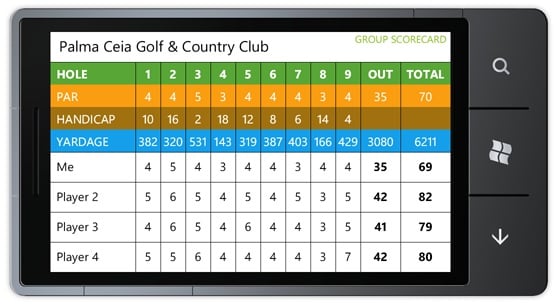
O Windows 10 Build 10041 introduziu transparência no sistema operacional. No Build 10041, o menu iniciar ganhou um pouco de transparência – e no Build 10056, a Microsoft adicionou transparência à barra de tarefas, bem como ao Action Center. No entanto, se você não gosta da transparência no Windows 10, há um hack de registro simples que permite desabilitar a transparência no Windows 10. Se você deseja desabilitar a transparência no Windows 10, basta seguir estas etapas:
- Procure por regedit.exe
- Abra o Editor do Registro e navegue até HKEY_CURRENT_USER > SOFTWARE > MICROSOFT > WINDOWS > TEMAS > PERSONALIZE
- clique direito sobre Ativar transparência e mude o valor de 0 para 1
- Reinicie o Windows ou reinicie o Explorador de Arquivos via Gerenciador de Tarefas para ver o efeito
Essa simples modificação do registro desabilita a transparência no Windows 10 Build 10056 – infelizmente, porém, não funciona em compilações anteriores, como Build 10049. Também vale a pena mencionar que, se você não é um usuário avançado, não deve tentar essa modificação pois pode quebrar algo no seu dispositivo Windows.
Você encontrou alguma outra modificação de registro interessante no Windows 10? Certifique-se de nos informar na seção de comentários abaixo!









